怎么样分享wifi密码 wifi密码分享教程
更新时间:2024-02-12 09:02:33作者:yang
如今无线网络已经成为我们生活中不可或缺的一部分,而在使用无线网络时,我们经常会遇到一种情况:当有朋友到访时,我们需要与他们分享我们的WiFi密码。怎样才能方便快捷地分享WiFi密码呢?在本篇文章中我们将为大家介绍一种简单易行的WiFi密码分享教程,帮助大家轻松解决这个问题。无论是在家中还是在公共场所,通过学习这个教程,您将能够轻松分享WiFi密码,与亲友们共享高速网络,让生活更加便捷和愉快。
步骤如下:
1.打开手机,观察界面,点击齿轮状的设置图标。
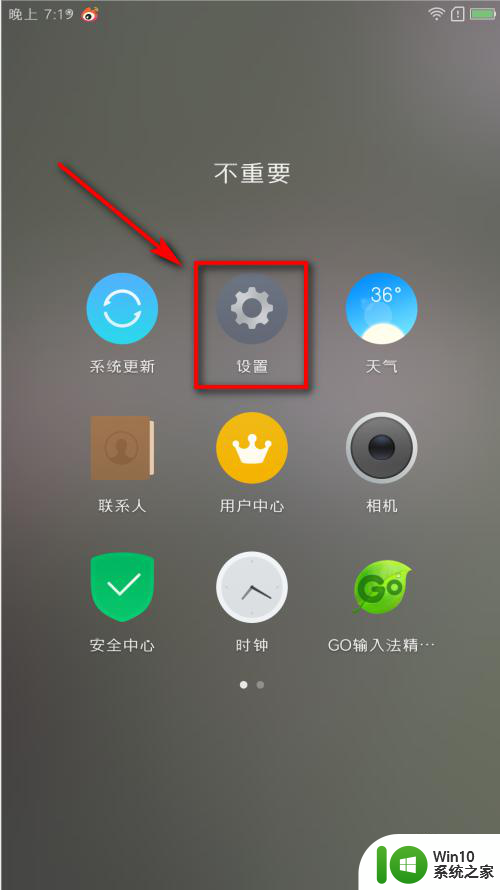
2.界面切换,点击第2个wlan图标。
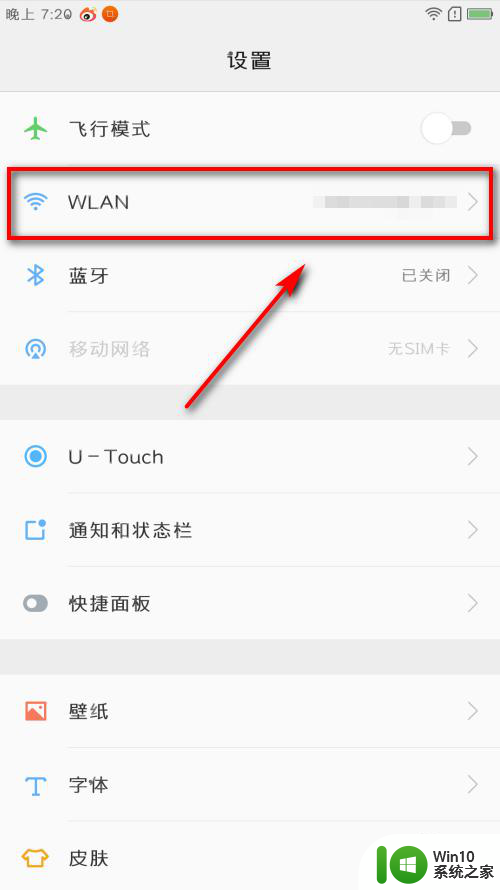
3.仔细查看界面,找到自己的网络,点击右侧的感叹号图标。
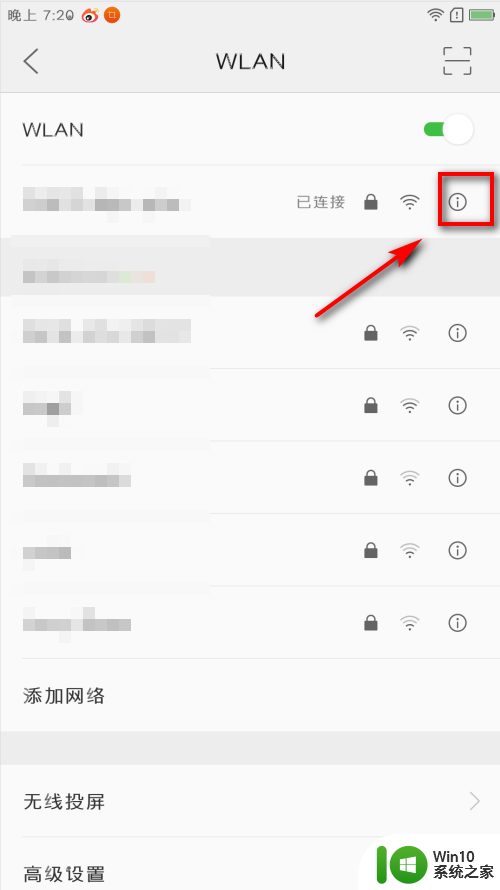
4.界面切换,仔细观察,点击wlan二维码。
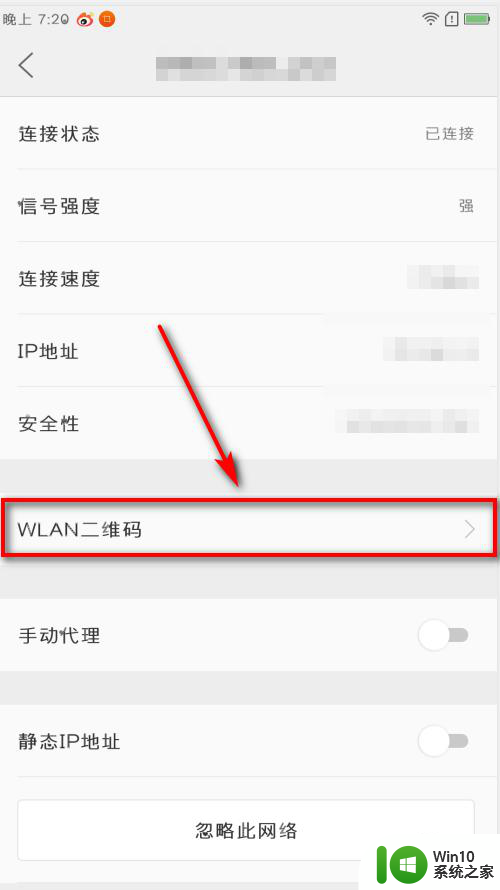
5.界面跳出提示,查看二维码,好友拿手机扫一扫这个二维码,即可查看到密码。
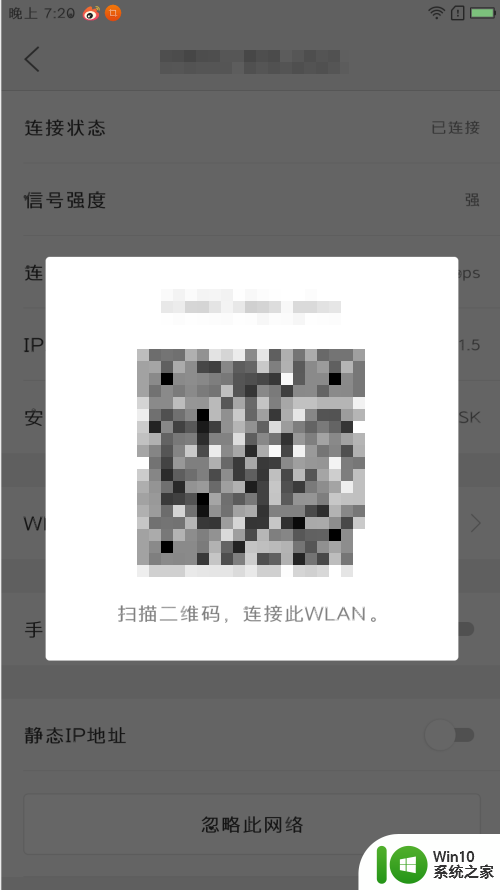
6.方法总结:
1、点击齿轮状的设置图标
2、点击第2个wlan图标
3、找到自己的网络,点击右侧的感叹号图标
4、点击wlan二维码
5、查看二维码,好友拿手机扫一扫二维码,获得密码

以上就是分享wifi密码的全部内容,如果你遇到相同的情况,可以参照我的方法来处理,希望对你有所帮助。
怎么样分享wifi密码 wifi密码分享教程相关教程
- 电脑如何分享wifi密码 win10笔记本WiFi连接密码共享方法
- ufi随身wifi怎么改密码192.168.100.1 随身wifi密码重置方法
- wifi密码微信扫码查看 微信中如何查看WiFi密码
- win11共享如何设置密码 win11网络共享如何设置密码
- 手机上已连接的wifi怎么查看密码苹果 苹果手机连接WIFI输入密码错误
- 怎么用电脑更改wi-fi密码 电脑上如何更改家里的WiFi密码
- 修改路由器wifi密码用户名和密码 无线路由器登陆用户名和密码丢失怎么办
- 怎么看已连接过的wifi密码 如何在手机上查看已连接wifi的密码
- 怎么设置wifi密码防止别人蹭网 如何防止别人蹭wifi信号
- win10共享密码设置 如何在Win10系统下设置共享文件夹密码访问
- 万能win7激活密钥 win7旗舰版密钥免费分享
- win10怎么用pe清除密码 win10系统pe删除开机密码教程视频讲解
- 全球债市遭抛售,恒指或创新高,马士基业绩超预期
- 高通骁龙8至尊版发布,性能媲美桌面处理器,决胜AI时代的关键!
- 高通骁龙8至尊版发布:二代自研CPU性能逆天,最强AI更像真人
- 一个印度人救了微软,另一个毁了IBM?探讨印度人在科技行业的影响力
微软新闻推荐
- 1 高通骁龙8至尊版发布:二代自研CPU性能逆天,最强AI更像真人
- 2 英特尔AMD史诗级合作,捍卫X86生态:两大巨头联手,颠覆传统CPU格局
- 3 微信消失在桌面了,怎么找回 微信桌面快捷方式消失怎么恢复
- 4 打印机的纸怎么放进去 打印机纸盒放纸技巧
- 5 onedrive开始菜单 Win10如何设置Onedrive开启和使用
- 6 台式电脑如何连接打印机设备打印 台式电脑如何设置本地打印机
- 7 惠普笔记本win11移动硬盘怎么用 win11系统移动硬盘插入后不显示
- 8 微软称每天有超过15000条恶意QR码信息被发送到教育目标,如何有效应对?
- 9 win10系统电脑没有wifi选项 Win10无线网络不显示解决方法
- 10 win7能看见的文件夹win10看不到 win7可以访问win10但win10无法访问win7
win10系统推荐
- 1 中关村ghost win10 64位标准旗舰版下载v2023.04
- 2 索尼笔记本ghost win10 32位优化安装版v2023.04
- 3 系统之家ghost win10 32位中文旗舰版下载v2023.04
- 4 雨林木风ghost win10 64位简化游戏版v2023.04
- 5 电脑公司ghost win10 64位安全免激活版v2023.04
- 6 系统之家ghost win10 32位经典装机版下载v2023.04
- 7 宏碁笔记本ghost win10 64位官方免激活版v2023.04
- 8 雨林木风ghost win10 64位镜像快速版v2023.04
- 9 深度技术ghost win10 64位旗舰免激活版v2023.03
- 10 系统之家ghost win10 64位稳定正式版v2023.03
系统教程推荐
- 1 win10玩只狼:影逝二度游戏卡顿什么原因 win10玩只狼:影逝二度游戏卡顿的处理方法 win10只狼影逝二度游戏卡顿解决方法
- 2 U盘装机提示Error 15:File Not Found怎么解决 U盘装机Error 15怎么解决
- 3 《极品飞车13:变速》win10无法启动解决方法 极品飞车13变速win10闪退解决方法
- 4 window7电脑开机stop:c000021a{fata systemerror}蓝屏修复方法 Windows7电脑开机蓝屏stop c000021a错误修复方法
- 5 win10桌面图标设置没有权限访问如何处理 Win10桌面图标权限访问被拒绝怎么办
- 6 win10打不开应用商店一直转圈修复方法 win10应用商店打不开怎么办
- 7 无线网络手机能连上电脑连不上怎么办 无线网络手机连接电脑失败怎么解决
- 8 win10错误代码0xc0000098开不了机修复方法 win10系统启动错误代码0xc0000098怎么办
- 9 笔记本win10系统网络显示小地球只有飞行模式如何恢复 笔记本win10系统网络无法连接小地球图标灰色
- 10 酷我音乐电脑版怎么取消边听歌变缓存 酷我音乐电脑版取消边听歌功能步骤